extensões do kernel (ou Kexts) estendem as capacidades principais do kernel Darwin. Quase sempre, esses arquivos não precisam ser atualizados. No entanto, se você estiver tendo problemas, pode ser necessário removê-lo no Mac com um par de kexts.
Mas utilizar kexts no seu dispositivo Mac não é mais recomendado pela Apple. Para piorar a situação, vários kexts não são suportados pelo macOS Big Sur. Para resolver isso, você aprenderá como remover Kext no Mac neste tutorial.
Conteúdo: Parte 1. O que são arquivos Kext em um Mac?Parte 2. Como faço para remover Kexts do meu Mac?Parte 3. Como desabilito Kexts no meu Mac?Parte 4. Conclusão
Parte 1. O que são arquivos Kext em um Mac?
Arquivos Kext em um Mac são extensões do kernel, que são essencialmente pequenos pedaços de código que estendem a funcionalidade do kernel do macOS. O kernel é o núcleo do sistema operacional e gerencia recursos do sistema como memória, poder de processamento e hardware. Kexts permitem que o macOS suporte recursos adicionais de hardware ou software, semelhantes a como os drivers funcionam em outros sistemas.
Onde os arquivos Kext são armazenados em um Mac?
Os arquivos Kext são normalmente armazenados nos seguintes diretórios:
- / Sistema / Biblioteca / Extensões /
- /Biblioteca/Extensões/
- Alguns aplicativos de terceiros podem instalar seus arquivos kext aqui, mas versões mais recentes do macOS restringem isso por motivos de segurança.
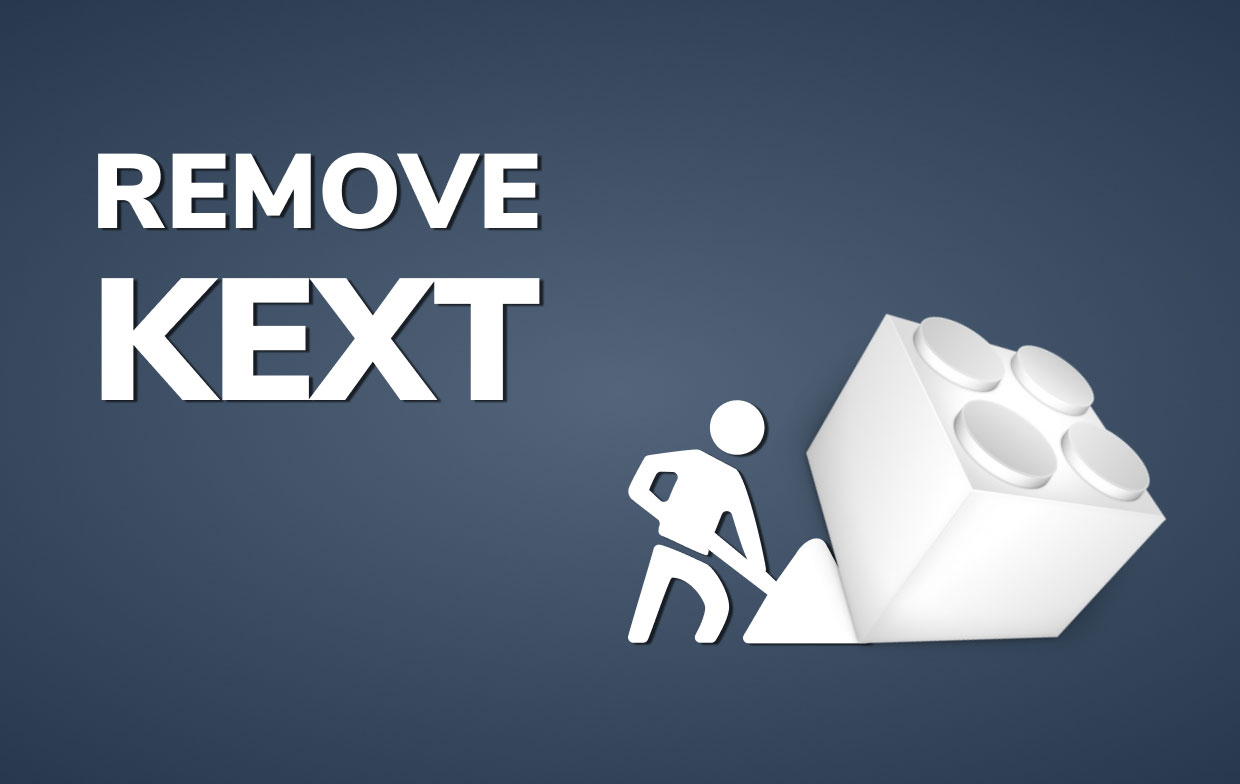
Comumente, os usuários têm encontrado problemas com o Kext, como ter erros ao criar um diretório temporário, falha na alocação de memória e não conseguir local seguro. É por isso que alguns optam por desinstalar o Kext no Mac imediatamente e reinstalar ou alterar para outra extensão. As partes a seguir discutirão como remover Kext no Mac.
Parte 2. Como faço para remover Kexts do meu Mac?
Para você excluir o Kext no Mac, você pode usar terminal para o processo direto. Siga as instruções abaixo para fazer isso.
Para ver se o FileVault opção está habilitada ou desabilitada. Vá para Preferências do Sistema, depois Segurança e Privacidade, para FileVault.
Remova o Kext no Mac quando o FileVault estiver desativado
- Primeiro, anote a localização do arquivo do kernel. Então, enquanto o seu Mac está reiniciando, pressione o botão Command + R atalho de teclado. Uma janela inicial incomum aparecerá - este seria o modo de recuperação.
- Selecione Utilitários e, em seguida, Terminal na barra de menus.
- Clique em Enter após digitar o seguinte comando:
cd
[the path=”” of=”” the=”” kernel=”” fil=””][/the]
Se o nome da rota contiver um símbolo de espaço, ele deverá ser substituído por um símbolo de barra invertida.
- Em seguida, digite o seguinte comando:
rm -rf
[extension name=””][/extension]
- Reinicie o seu Mac.
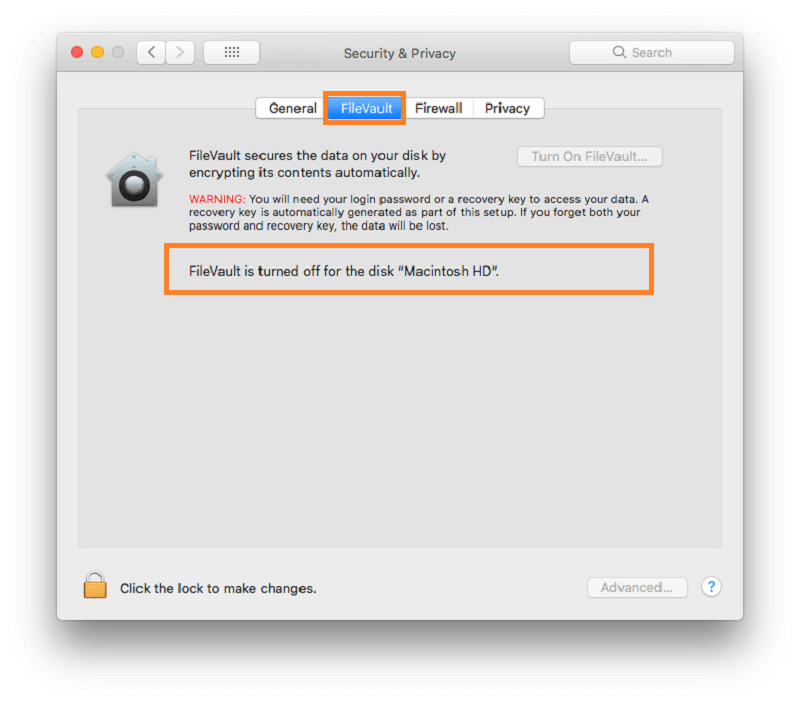
Remova o Kext no Mac quando o FileVault estiver ativado
Quando o FileVault estiver ativado no Mac e a unidade estiver criptografada, você não poderá usar o Terminal no modo de recuperação para apagar nenhum arquivo kext do disco. Nesse caso, você precisará interromper o SIP e apagar manualmente um arquivo kext:
- Repita novamente os dois primeiros estágios mencionados acima, depois vá para o modo de recuperação e o Terminal.
- No Terminal, digite o seguinte comando:
csrutil disable
- Para desativar a Proteção de integridade do sistema, pressione o botão Retornar.
- Reinicie seu dispositivo como de costume.
- No Finder, localize o arquivo kext e exclua-o.
- Em seguida, ative a Proteção de integridade do sistema mais uma vez. Para fazer isso, reinicie o seu Mac, pressione o botão Command + R key, inicie o Terminal e execute o comando
csrutil enabledesta vez. - Reinicie o seu Mac mais uma vez.
O arquivo kext será então totalmente apagado quando esses procedimentos forem concluídos.
Parte 3. Como desabilito Kexts no meu Mac?
Ao tentar remover aplicativos, você pode receber um erro ao excluir arquivos e diretórios de suporte específicos. Isso ocorre porque certos aplicativos, principalmente antivírus, podem criar extensões de kernel para evitar que eles mesmos e talvez alguns arquivos vinculados sejam excluídos.
Os arquivos Kext sempre foram encontrados com frequência em subpastas profundas do diretório Extensions. Se você tentar mover tal item para a Lixeira, verá que a função de remoção é ignorada pelo Finder. Ele também não pode mais ser verificado por software de terceiros.
Mas com iMyMac PowerMyMac, você pode remover outras extensões normais em apenas alguns minutos. Pode digitalização extensões no seu navegador automaticamente e dar uma prévia delas. Com isso, fica mais fácil escolher qual extensão você raramente usa e removê-la para liberar espaço também.
Siga estes passos para remova qualquer extensão indesejada no seu Mac:
- No aplicativo PowerMyMac, escolha Extensões.
- Clique no botão SCAN para obter uma visualização das extensões que você está procurando. Depois disso, você notará que os plugins são organizados em categorias como Plugins Spotlight, Plugins de Internet e Painéis de Preferências.
- Você pode habilitar ou desabilitar as extensões ligando e desligando os botões.

O que há de especial é que com PowerMyMac, além de gerenciar extensões no seu Mac, você também pode usar as várias ferramentas internas para desinstale o software, limpe o cache e os arquivos indesejados, encontre arquivos duplicados ou semelhantes para otimizar e acelerar o seu Mac!
Parte 4. Conclusão
Kext, ou outras extensões, podem às vezes causar erros, o que se torna irritante e um incômodo para outros usuários. Então este artigo fornece a você a diretriz necessária sobre como remover Kext no Mac manualmente e como usar o aplicativo PowerMyMac para remover outras extensões.
Com o PowerMyMac, os usuários não terão que se preocupar, pois será um fluxo suave e não levará muito do seu tempo, pois leva apenas alguns minutos para ser feito.



